怎么进入安全模式
进入安全模式的方法可能因手机品牌和型号而有所不同,以下是一般的进入安全模式的方法:
1. 长按电源键:按住手机的电源键不放,直到出现关机或重启选项。
2. 长按关机选项:在关机或重启选项显示在屏幕上时,长按关机选项。这通常是长按屏幕上的关机图标或长按关机按钮。
3. 进入安全模式:在弹出的选项菜单中,选择或点击“进入安全模式”或类似选项。这可能会在不同的手机上有所不同,可能会是一个单独的选项,或者是在其他更多选项中的其中之一。
4. 确认进入安全模式:手机将重新启动,并进入安全模式。通常,您会看到屏幕上方或下方显示 "安全模式" 的文字,表示您已成功进入安全模式。
请注意,进入安全模式后,手机只会加载最基本系统和应程序,无法加载第三方应程序或某些功能。安全模式通常用于排除问题,例如问题的应程序或识别系统故障。
如果以上方法在您的上无法进入安全模式,建议参考手机的用户指南或联系手机制造商的客服,获取准确的进入安全模式的指导。

希望这个回答对您有所帮助,并成功进入安全模式!如果您有其他问题,请随时提问。
如何进入安全模式
不同操作系统下进入安全模式的方式会有所不同。
一、Windows 7系统下开机后点击F8键选择安全模式即可。
二、windows 8/Windows 10操作系统中进入安全模式步骤如下:
1.选择左下角后选择[设置]
2.选择[更新和安全]
3.点选[恢复]后,点选[立即重启]
4.重新开机进入 Windows RE(恢复环境)界面,点选[疑难解答]
5.点击[高级选项]
6.选择[启动设置]
7.选择[启动]
8.点选要进入的安全模式环境,一般状态下建议选择(4)启用安全模式
9.选择后会进入安全模式
通过以上方式就可以进入安全模式了。
进入安全模式按什么键
进入安全模式需要按下F8键,在计算机启动时,按住F8键几秒钟,直到出现高级启动选项页面,然后选择“安全模式”。安全模式是一种启动方式,可以在系统出现问题时用来解决。在安全模式下,系统只加载最基本的驱动和服务,以确保最小的系统负载和最大的系统稳定性。
这意味着,你可以在安全模式下运行诊断工具、卸载软件或隔离系统问题。同时,安全模式还提供一种安全环境,以防止恶意软件加载并执行。因此,安全模式是维护和修复计算机系统的有用工具。
相关问答
Q1: 什么是安全模式,它有什么作用?
A1: 安全模式是Windows操作系统的一种特殊启动方式,它在启动时只加载最基本的驱动和服务,不加载第三方程序和驱动,这样可以避免由于驱动或程序冲突导致的系统问题,方便用户进行故障排查和系统维护。
Q2: 如何进入Windows的安全模式?
A2: 进入Windows安全模式的方法如下:
1、重启电脑,在启动过程中不断按下F8键(不同电脑可能按键不同,如F5、Shift+F8等)。
2、在出现的高级启动选项菜单中,使用上下箭头键选择"Safe Mode",然后按Enter键。
3、系统会以安全模式启动,此时桌面背景为黑色,任务栏和图标也有所不同。
Q3: 进入安全模式后如何退出?
A3: 退出安全模式的方法很简单:
1、在安全模式下,点击"开始"按钮,选择"关机"或"重启"选项。
2、系统会正常启动,退出安全模式。
需要注意的是,安全模式下很多功能和服务都被禁用,因此不适合长时间使用,如果需要进行系统维护或故障排查,完成后应及时退出安全模式。
本文来自作者[白莲]投稿,不代表新能号立场,如若转载,请注明出处:http://vtco.cn/zhishi/202409-186.html

评论列表(4条)
我是新能号的签约作者“白莲”!
希望本篇文章《怎么进入安全模式 怎么进入安全模式》能对你有所帮助!
本站[新能号]内容主要涵盖:生活百科,小常识,生活小窍门,知识分享
本文概览:怎么进入安全模式进入安全模式的方法可能因手机品牌和型号而有所不同,以下是一般的进入安全模式的方法:1. 长按电源键:按住手机的电源键不放,直到出现关机或重启选项。2. 长按关机...